PPT怎么制作一个创意的百分比图表?
时间:2021-06-23 来源:互联网
ppt中想要设计一个百分比的图形,圆形的,根据百分比的比例来显示内容的多少,该怎么设计呢?下面我们就来看看详细的教程。
软件名称:PowerPoint2017简体中文免费完整版软件大小:60.7MB更新时间:2016-12-12立即下载

1、打开PPT软件新建一个文档,点击【插入】在流程图里面选择【圆形】的形状,如图所示;

2、在文档的空白处绘画出一个【圆形】将描边颜色填充为紫色,如图所示;

3、当一圆形的图标绘好后,再次点击【插入】选择【半圆形】的形状,如图所示;

4、把半圆形的图标填充紫色,摆放在圆形的里面,如图所示;

5、根据需要再复制几个相同的图形,分别填充上不同的颜色。

6、在每个图形的中输入相应百分比数据,字体颜色和图形一样,或者是白色、黑色都可以的。

7、在百分比的图形下方绘画一条直线作为分割线条。

8、在分割线的下面分别输入相关的标题和内容,如图所示;

9、一般情况下左上角处都是放LOGO或的主标题位置,背景根据需要增加即可。

以上就是ppt设计百分比图表的教程,希望大家喜欢,请继续关注PHP爱好者。
相关推荐:
ppt怎么制作条形百分比动画?
ppt怎么使用动画选项制作动态图表?
ppt表格中怎么制作个性的百分比图表?
相关阅读更多 +
-
 鹅鸭杀手游怎么刀人 鸭子阵营刀人技巧方法 2025-12-24
鹅鸭杀手游怎么刀人 鸭子阵营刀人技巧方法 2025-12-24 -
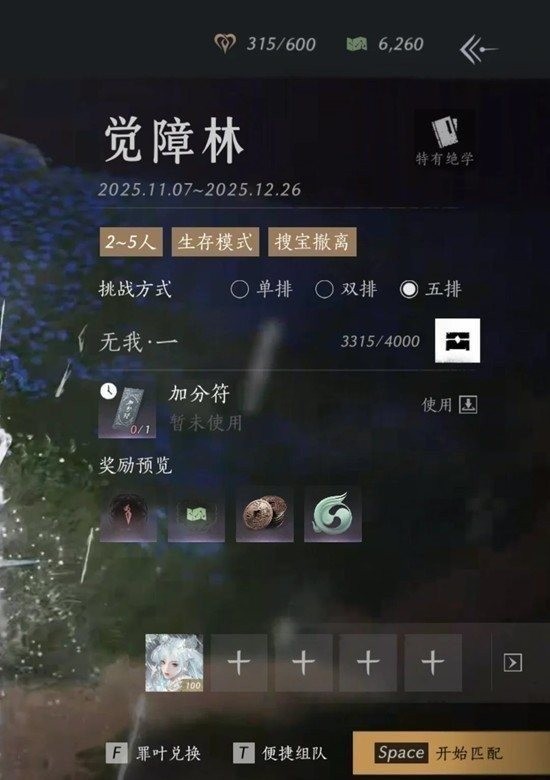 燕云十六声觉障林进决赛圈心得 觉障林单排进前十攻略 2025-12-24
燕云十六声觉障林进决赛圈心得 觉障林单排进前十攻略 2025-12-24 -
 小花仙拉贝尔之约是什么游戏 小花仙拉贝尔之约角色养成与魔法冒险手游详细介绍 2025-12-24
小花仙拉贝尔之约是什么游戏 小花仙拉贝尔之约角色养成与魔法冒险手游详细介绍 2025-12-24 -
 蚂蚁庄园今天答题答案2025年12月25日 2025-12-24
蚂蚁庄园今天答题答案2025年12月25日 2025-12-24 -
 鹅鸭杀生存主义者玩法指南 鹅鸭杀高阶生存技巧与角色策略详解 2025-12-24
鹅鸭杀生存主义者玩法指南 鹅鸭杀高阶生存技巧与角色策略详解 2025-12-24 -
 sky光遇全物品国际服安卓版下载-sky光遇国际服最新版本安装包免费获取 2025-12-24
sky光遇全物品国际服安卓版下载-sky光遇国际服最新版本安装包免费获取 2025-12-24
最近更新





